FIAT TIPO 5DOORS STATION WAGON 2020 Brugs- og vedligeholdelsesvejledning (in Danish)
Manufacturer: FIAT, Model Year: 2020, Model line: TIPO 5DOORS STATION WAGON, Model: FIAT TIPO 5DOORS STATION WAGON 2020Pages: 300, PDF Size: 9.11 MB
Page 261 of 300
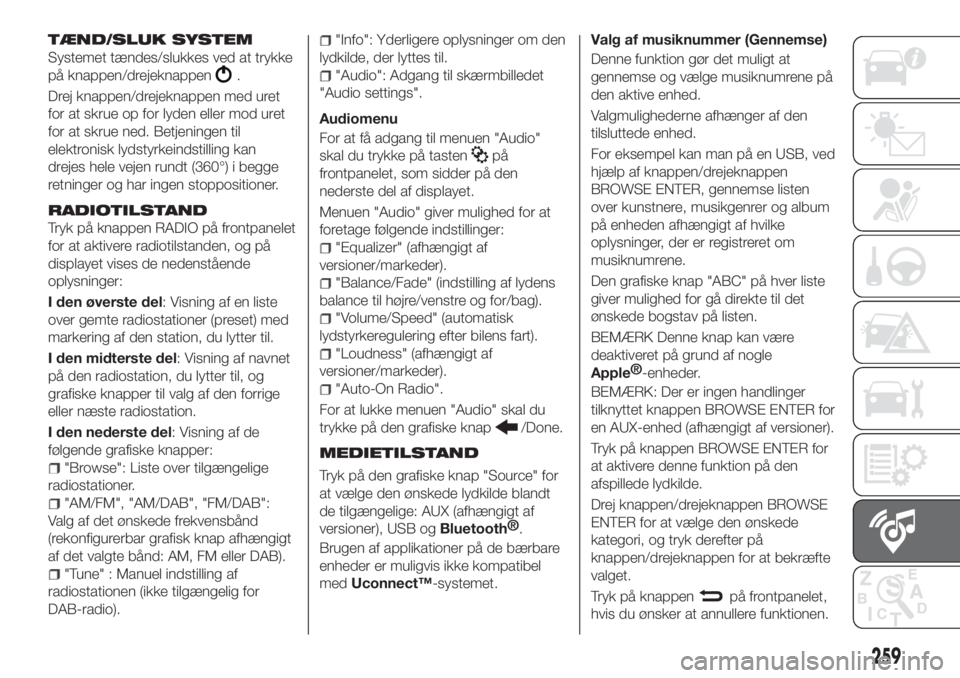
TÆND/SLUK SYSTEM
Systemet tændes/slukkes ved at trykke
på knappen/drejeknappen
.
Drej knappen/drejeknappen med uret
for at skrue op for lyden eller mod uret
for at skrue ned. Betjeningen til
elektronisk lydstyrkeindstilling kan
drejes hele vejen rundt (360°) i begge
retninger og har ingen stoppositioner.
RADIOTILSTAND
Tryk på knappen RADIO på frontpanelet
for at aktivere radiotilstanden, og på
displayet vises de nedenstående
oplysninger:
I den øverste del: Visning af en liste
over gemte radiostationer (preset) med
markering af den station, du lytter til.
I den midterste del: Visning af navnet
på den radiostation, du lytter til, og
grafiske knapper til valg af den forrige
eller næste radiostation.
I den nederste del: Visning af de
følgende grafiske knapper:
"Browse": Liste over tilgængelige
radiostationer.
"AM/FM", "AM/DAB", "FM/DAB":
Valg af det ønskede frekvensbånd
(rekonfigurerbar grafisk knap afhængigt
af det valgte bånd: AM, FM eller DAB).
"Tune" : Manuel indstilling af
radiostationen (ikke tilgængelig for
DAB-radio).
"Info": Yderligere oplysninger om den
lydkilde, der lyttes til.
"Audio": Adgang til skærmbilledet
"Audio settings".
Audiomenu
For at få adgang til menuen "Audio"
skal du trykke på tasten
på
frontpanelet, som sidder på den
nederste del af displayet.
Menuen "Audio" giver mulighed for at
foretage følgende indstillinger:
"Equalizer" (afhængigt af
versioner/markeder).
"Balance/Fade" (indstilling af lydens
balance til højre/venstre og for/bag).
"Volume/Speed" (automatisk
lydstyrkeregulering efter bilens fart).
"Loudness" (afhængigt af
versioner/markeder).
"Auto-On Radio".
For at lukke menuen "Audio" skal du
trykke på den grafiske knap
/Done.
MEDIETILSTAND
Tryk på den grafiske knap "Source" for
at vælge den ønskede lydkilde blandt
de tilgængelige: AUX (afhængigt af
versioner), USB og
Bluetooth®
.
Brugen af applikationer på de bærbare
enheder er muligvis ikke kompatibel
medUconnect™-systemet.Valg af musiknummer (Gennemse)
Denne funktion gør det muligt at
gennemse og vælge musiknumrene på
den aktive enhed.
Valgmulighederne afhænger af den
tilsluttede enhed.
For eksempel kan man på en USB, ved
hjælp af knappen/drejeknappen
BROWSE ENTER, gennemse listen
over kunstnere, musikgenrer og album
på enheden afhængigt af hvilke
oplysninger, der er registreret om
musiknumrene.
Den grafiske knap "ABC" på hver liste
giver mulighed for gå direkte til det
ønskede bogstav på listen.
BEMÆRK Denne knap kan være
deaktiveret på grund af nogle
Apple®
-enheder.
BEMÆRK: Der er ingen handlinger
tilknyttet knappen BROWSE ENTER for
en AUX-enhed (afhængigt af versioner).
Tryk på knappen BROWSE ENTER for
at aktivere denne funktion på den
afspillede lydkilde.
Drej knappen/drejeknappen BROWSE
ENTER for at vælge den ønskede
kategori, og tryk derefter på
knappen/drejeknappen for at bekræfte
valget.
Tryk på knappen
på frontpanelet,
hvis du ønsker at annullere funktionen.
259
Page 262 of 300

Bluetooth®
-UNDERSTØTTELSE
Tilstanden aktiveres ved at registrere en
Bluetooth®
-enhed, der indeholder
musiknumre, i systemet.
REGISTRERING AF EN
Bluetooth®-LYDENHED
Følg nedenstående fremgangsmåde for
at synkronisere en
Bluetooth®
-anordning:
aktiverBluetooth®
-funktionen på
anordningen
tryk på knappen MEDIA på
frontpanelet;
tryk på den grafiske knap "Source",
hvis "Media"-kilden er aktiv;
vælgBluetooth®
-
medieunderstøttelse;
tryk på den grafiske knap "Add
Device";
søg efterUconnect™på
Bluetooth®
-lydenheden (under
registreringsfasen vises et skærmbillede
på displayet, der angiver status for
proceduren);
Indtast pinkoden, der er vist på
systemets display, når lydenheden
beder om den, eller bekræft den viste
pinkode på enheden.
når registreringsproceduren er
afsluttet med succes, vises et
skærmbillede på displayet. Hvis du
svarer "Yes" på spørgsmålet, bliver
Bluetooth®
-lydenheden registreretsom favorit (enheden får prioritet over
andre enheder, der registreres
efterfølgende). Hvis du svarer "No",
afgøres prioriteten af den rækkefølge,
enheden er blevet tilsluttet i. Den sidst
tilsluttede enhed får højeste prioritet.
Det er også muligt at registrere en
lydenhed ved at trykke på knappen
PHONE på frontpanelet og vælge
valgmuligheden "Settings" eller ved at
vælge valgmuligheden "Phone/
Bluetooth" i menuen "Settings".
VIGTIGT! Skulle
Bluetooth®
-
forbindelsen mellem mobiltelefonen og
systemet blive afbrudt, henvises der til
mobiltelefonens brugsvejledning.
USB-ENHED
For at aktivere USB-funktionen skal
man isætte en USB-enhed i
USB-porten på midterkonsollen.
Når der indsættes en USB-enhed i det
tændte system, begynder det at afspille
musiknumrene på enheden, hvis
funktionen "AutoPlay" er indstillet til ON
i menuen "Audio".
Bemærk:Nogle USB-nøgler er muligvis
ikke understøttet afUconnect
™-
systemet: I dette tilfælde sker der ikke
automatisk skift fra "Radio"-tilstand til
"Media"-tilstand. Hvis den anvendte enhed
ikke afspilles, skal du kontrollere
kompatibiliteten ved at vælge tilstanden
Media: En tilhørende meddelelse vil blive
vist påUconnect
™-systemets display.
VIGTIGT Efter brug af USB-ladestikket
anbefales det at frakoble enheden
(smartphone) ved altid først at trække
kablet ud fra bilens stik og aldrig fra
fig. 228 -enheden. Flyvende kabler eller
kabler, som er trukket forkert ud, kan
kompromittere opladningsfunktionen
og/eller status for USB-stikket.
Bemærk: USB-porten håndterer
dataoverførslen fra pendrive/
smartphone osv. og den langsom
opladning af en eksterne enhed (ikke
altid garanteret, da det afhænger af den
eksterne enheds type/mærke).
228P2000169
260
MULTIMEDIE
Page 263 of 300
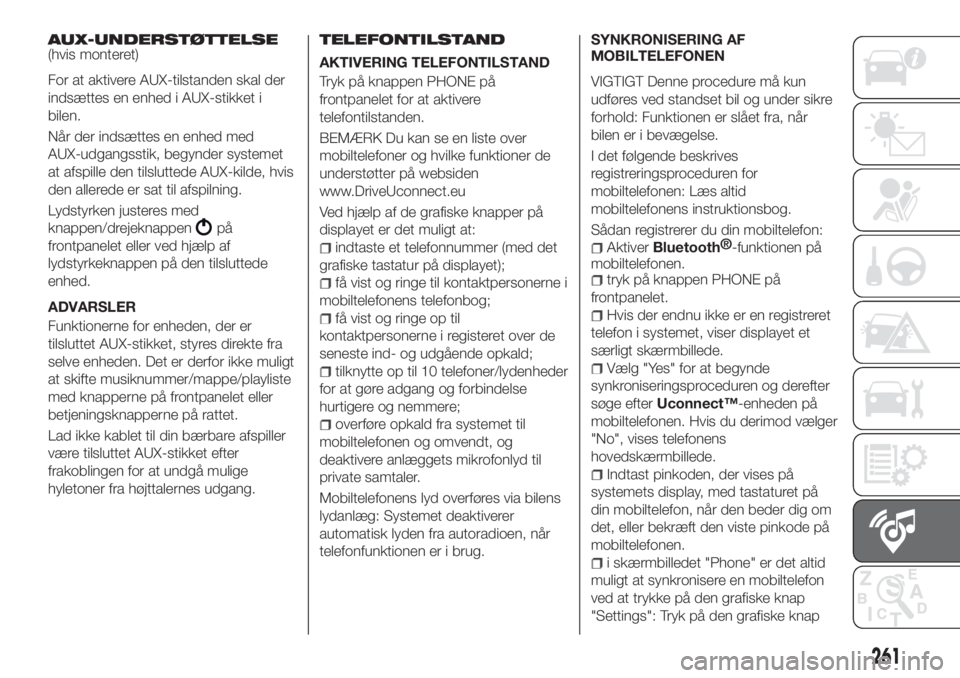
AUX-UNDERSTØTTELSE(hvis monteret)
For at aktivere AUX-tilstanden skal der
indsættes en enhed i AUX-stikket i
bilen.
Når der indsættes en enhed med
AUX-udgangsstik, begynder systemet
at afspille den tilsluttede AUX-kilde, hvis
den allerede er sat til afspilning.
Lydstyrken justeres med
knappen/drejeknappen
på
frontpanelet eller ved hjælp af
lydstyrkeknappen på den tilsluttede
enhed.
ADVARSLER
Funktionerne for enheden, der er
tilsluttet AUX-stikket, styres direkte fra
selve enheden. Det er derfor ikke muligt
at skifte musiknummer/mappe/playliste
med knapperne på frontpanelet eller
betjeningsknapperne på rattet.
Lad ikke kablet til din bærbare afspiller
være tilsluttet AUX-stikket efter
frakoblingen for at undgå mulige
hyletoner fra højttalernes udgang.
TELEFONTILSTAND
AKTIVERING TELEFONTILSTAND
Tryk på knappen PHONE på
frontpanelet for at aktivere
telefontilstanden.
BEMÆRK Du kan se en liste over
mobiltelefoner og hvilke funktioner de
understøtter på websiden
www.DriveUconnect.eu
Ved hjælp af de grafiske knapper på
displayet er det muligt at:
indtaste et telefonnummer (med det
grafiske tastatur på displayet);
få vist og ringe til kontaktpersonerne i
mobiltelefonens telefonbog;
få vist og ringe op til
kontaktpersonerne i registeret over de
seneste ind- og udgående opkald;
tilknytte op til 10 telefoner/lydenheder
for at gøre adgang og forbindelse
hurtigere og nemmere;
overføre opkald fra systemet til
mobiltelefonen og omvendt, og
deaktivere anlæggets mikrofonlyd til
private samtaler.
Mobiltelefonens lyd overføres via bilens
lydanlæg: Systemet deaktiverer
automatisk lyden fra autoradioen, når
telefonfunktionen er i brug.SYNKRONISERING AF
MOBILTELEFONEN
VIGTIGT Denne procedure må kun
udføres ved standset bil og under sikre
forhold: Funktionen er slået fra, når
bilen er i bevægelse.
I det følgende beskrives
registreringsproceduren for
mobiltelefonen: Læs altid
mobiltelefonens instruktionsbog.
Sådan registrerer du din mobiltelefon:
AktiverBluetooth®
-funktionen på
mobiltelefonen.
tryk på knappen PHONE på
frontpanelet.
Hvis der endnu ikke er en registreret
telefon i systemet, viser displayet et
særligt skærmbillede.
Vælg "Yes" for at begynde
synkroniseringsproceduren og derefter
søge efterUconnect™-enheden på
mobiltelefonen. Hvis du derimod vælger
"No", vises telefonens
hovedskærmbillede.
Indtast pinkoden, der vises på
systemets display, med tastaturet på
din mobiltelefon, når den beder dig om
det, eller bekræft den viste pinkode på
mobiltelefonen.
i skærmbilledet "Phone" er det altid
muligt at synkronisere en mobiltelefon
ved at trykke på den grafiske knap
"Settings": Tryk på den grafiske knap
261
Page 264 of 300
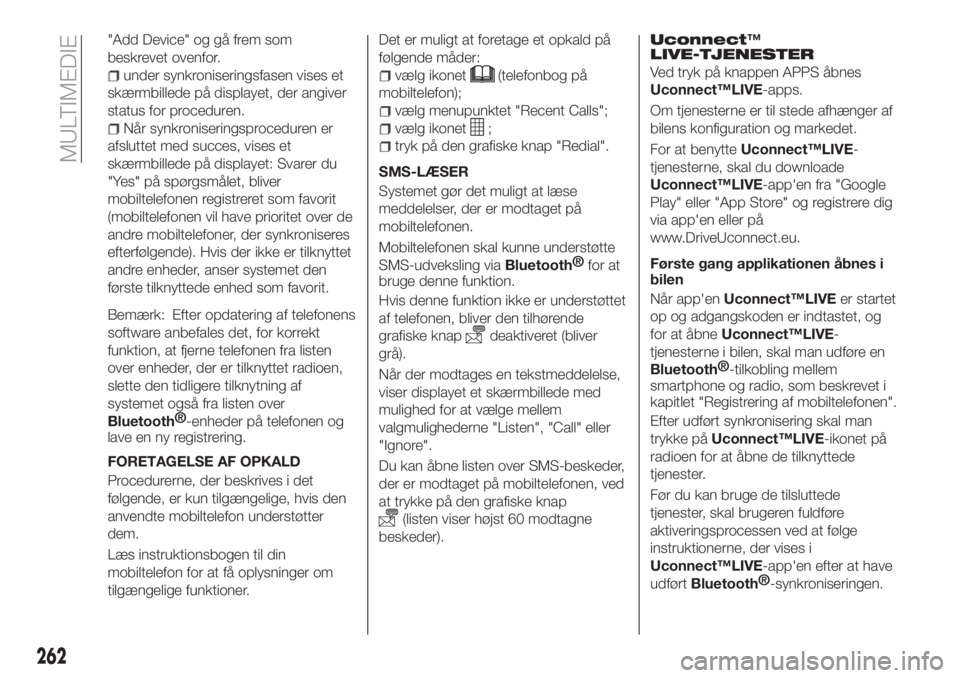
"Add Device" og gå frem som
beskrevet ovenfor.
under synkroniseringsfasen vises et
skærmbillede på displayet, der angiver
status for proceduren.
Når synkroniseringsproceduren er
afsluttet med succes, vises et
skærmbillede på displayet: Svarer du
"Yes" på spørgsmålet, bliver
mobiltelefonen registreret som favorit
(mobiltelefonen vil have prioritet over de
andre mobiltelefoner, der synkroniseres
efterfølgende). Hvis der ikke er tilknyttet
andre enheder, anser systemet den
første tilknyttede enhed som favorit.
Bemærk: Efter opdatering af telefonens
software anbefales det, for korrekt
funktion, at fjerne telefonen fra listen
over enheder, der er tilknyttet radioen,
slette den tidligere tilknytning af
systemet også fra listen over
Bluetooth®
-enheder på telefonen og
lave en ny registrering.
FORETAGELSE AF OPKALD
Procedurerne, der beskrives i det
følgende, er kun tilgængelige, hvis den
anvendte mobiltelefon understøtter
dem.
Læs instruktionsbogen til din
mobiltelefon for at få oplysninger om
tilgængelige funktioner.Det er muligt at foretage et opkald på
følgende måder:
vælg ikonet(telefonbog på
mobiltelefon);
vælg menupunktet "Recent Calls";
vælg ikonet;
tryk på den grafiske knap "Redial".
SMS-LÆSER
Systemet gør det muligt at læse
meddelelser, der er modtaget på
mobiltelefonen.
Mobiltelefonen skal kunne understøtte
SMS-udveksling via
Bluetooth®
for at
bruge denne funktion.
Hvis denne funktion ikke er understøttet
af telefonen, bliver den tilhørende
grafiske knap
deaktiveret (bliver
grå).
Når der modtages en tekstmeddelelse,
viser displayet et skærmbillede med
mulighed for at vælge mellem
valgmulighederne "Listen", "Call" eller
"Ignore".
Du kan åbne listen over SMS-beskeder,
der er modtaget på mobiltelefonen, ved
at trykke på den grafiske knap
(listen viser højst 60 modtagne
beskeder).
Uconnect™
LIVE-TJENESTER
Ved tryk på knappen APPS åbnes
Uconnect™LIVE-apps.
Om tjenesterne er til stede afhænger af
bilens konfiguration og markedet.
For at benytteUconnect™LIVE-
tjenesterne, skal du downloade
Uconnect™LIVE-app'en fra "Google
Play" eller "App Store" og registrere dig
via app'en eller på
www.DriveUconnect.eu.
Første gang applikationen åbnes i
bilen
Når app'enUconnect™LIVEer startet
op og adgangskoden er indtastet, og
for at åbneUconnect™LIVE-
tjenesterne i bilen, skal man udføre en
Bluetooth®
-tilkobling mellem
smartphone og radio, som beskrevet i
kapitlet "Registrering af mobiltelefonen".
Efter udført synkronisering skal man
trykke påUconnect™LIVE-ikonet på
radioen for at åbne de tilknyttede
tjenester.
Før du kan bruge de tilsluttede
tjenester, skal brugeren fuldføre
aktiveringsprocessen ved at følge
instruktionerne, der vises i
Uconnect™LIVE-app'en efter at have
udført
Bluetooth®
-synkroniseringen.
262
MULTIMEDIE
Page 265 of 300
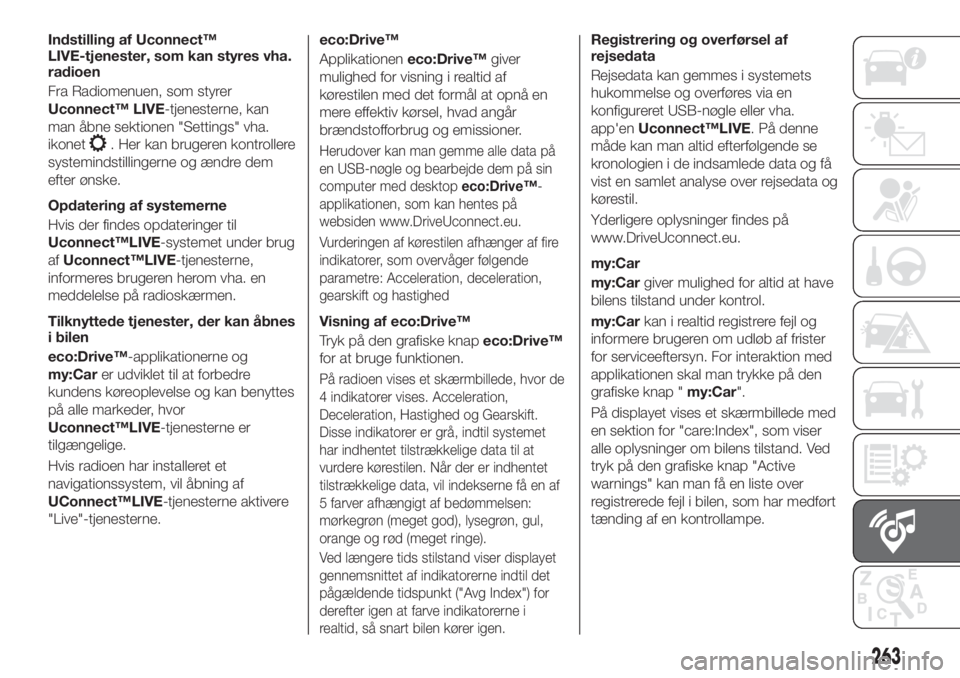
Indstilling af Uconnect™
LIVE-tjenester, som kan styres vha.
radioen
Fra Radiomenuen, som styrer
Uconnect™ LIVE-tjenesterne, kan
man åbne sektionen "Settings" vha.
ikonet
. Her kan brugeren kontrollere
systemindstillingerne og ændre dem
efter ønske.
Opdatering af systemerne
Hvis der findes opdateringer til
Uconnect™LIVE-systemet under brug
afUconnect™LIVE-tjenesterne,
informeres brugeren herom vha. en
meddelelse på radioskærmen.
Tilknyttede tjenester, der kan åbnes
i bilen
eco:Drive™-applikationerne og
my:Carer udviklet til at forbedre
kundens køreoplevelse og kan benyttes
på alle markeder, hvor
Uconnect™LIVE-tjenesterne er
tilgængelige.
Hvis radioen har installeret et
navigationssystem, vil åbning af
UConnect™LIVE-tjenesterne aktivere
"Live"-tjenesterne.eco:Drive™
Applikationeneco:Drive™giver
mulighed for visning i realtid af
kørestilen med det formål at opnå en
mere effektiv kørsel, hvad angår
brændstofforbrug og emissioner.Herudover kan man gemme alle data på
en USB-nøgle og bearbejde dem på sin
computer med desktopeco:Drive
™-
applikationen, som kan hentes på
websiden www.DriveUconnect.eu.
Vurderingen af kørestilen afhænger af fire
indikatorer, som overvåger følgende
parametre: Acceleration, deceleration,
gearskift og hastighed
Visning af eco:Drive™
Tryk på den grafiske knapeco:Drive™
for at bruge funktionen.
På radioen vises et skærmbillede, hvor de
4 indikatorer vises. Acceleration,
Deceleration, Hastighed og Gearskift.
Disse indikatorer er grå, indtil systemet
har indhentet tilstrækkelige data til at
vurdere kørestilen. Når der er indhentet
tilstrækkelige data, vil indekserne få en af
5 farver afhængigt af bedømmelsen:
mørkegrøn (meget god), lysegrøn, gul,
orange og rød (meget ringe).
Ved længere tids stilstand viser displayet
gennemsnittet af indikatorerne indtil det
pågældende tidspunkt ("Avg Index") for
derefter igen at farve indikatorerne i
realtid, så snart bilen kører igen.
Registrering og overførsel af
rejsedata
Rejsedata kan gemmes i systemets
hukommelse og overføres via en
konfigureret USB-nøgle eller vha.
app'enUconnect™LIVE. På denne
måde kan man altid efterfølgende se
kronologien i de indsamlede data og få
vist en samlet analyse over rejsedata og
kørestil.
Yderligere oplysninger findes på
www.DriveUconnect.eu.
my:Car
my:Cargiver mulighed for altid at have
bilens tilstand under kontrol.
my:Carkan i realtid registrere fejl og
informere brugeren om udløb af frister
for serviceeftersyn. For interaktion med
applikationen skal man trykke på den
grafiske knap "my:Car".
På displayet vises et skærmbillede med
en sektion for "care:Index", som viser
alle oplysninger om bilens tilstand. Ved
tryk på den grafiske knap "Active
warnings" kan man få en liste over
registrerede fejl i bilen, som har medført
tænding af en kontrollampe.
263
Page 266 of 300
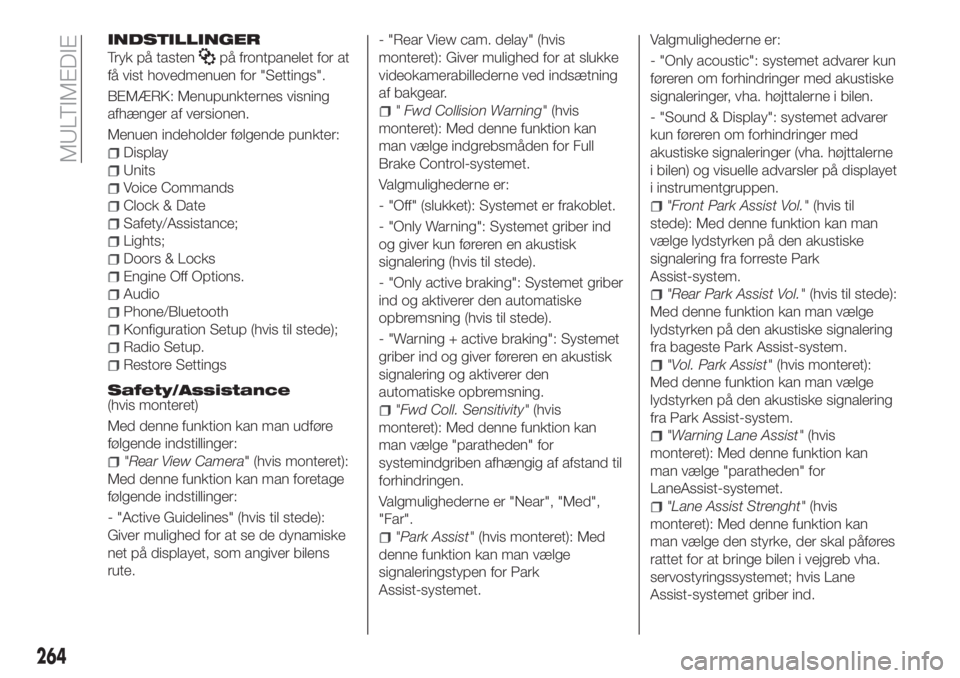
INDSTILLINGER
Tryk på tastenpå frontpanelet for at
få vist hovedmenuen for "Settings".
BEMÆRK: Menupunkternes visning
afhænger af versionen.
Menuen indeholder følgende punkter:
Display
Units
Voice Commands
Clock & Date
Safety/Assistance;
Lights;
Doors & Locks
Engine Off Options.
Audio
Phone/Bluetooth
Konfiguration Setup (hvis til stede);
Radio Setup.
Restore Settings
Safety/Assistance(hvis monteret)
Med denne funktion kan man udføre
følgende indstillinger:
"Rear View Camera" (hvis monteret):
Med denne funktion kan man foretage
følgende indstillinger:
- "Active Guidelines" (hvis til stede):
Giver mulighed for at se de dynamiske
net på displayet, som angiver bilens
rute.- "Rear View cam. delay" (hvis
monteret): Giver mulighed for at slukke
videokamerabillederne ved indsætning
af bakgear.
" Fwd Collision Warning"(hvis
monteret): Med denne funktion kan
man vælge indgrebsmåden for Full
Brake Control-systemet.
Valgmulighederne er:
- "Off" (slukket): Systemet er frakoblet.
- "Only Warning": Systemet griber ind
og giver kun føreren en akustisk
signalering (hvis til stede).
- "Only active braking": Systemet griber
ind og aktiverer den automatiske
opbremsning (hvis til stede).
- "Warning + active braking": Systemet
griber ind og giver føreren en akustisk
signalering og aktiverer den
automatiske opbremsning.
"Fwd Coll. Sensitivity"(hvis
monteret): Med denne funktion kan
man vælge "paratheden" for
systemindgriben afhængig af afstand til
forhindringen.
Valgmulighederne er "Near", "Med",
"Far".
"Park Assist"(hvis monteret): Med
denne funktion kan man vælge
signaleringstypen for Park
Assist-systemet.Valgmulighederne er:
- "Only acoustic": systemet advarer kun
føreren om forhindringer med akustiske
signaleringer, vha. højttalerne i bilen.
- "Sound & Display": systemet advarer
kun føreren om forhindringer med
akustiske signaleringer (vha. højttalerne
i bilen) og visuelle advarsler på displayet
i instrumentgruppen.
"Front Park Assist Vol."(hvis til
stede): Med denne funktion kan man
vælge lydstyrken på den akustiske
signalering fra forreste Park
Assist-system.
"Rear Park Assist Vol."(hvis til stede):
Med denne funktion kan man vælge
lydstyrken på den akustiske signalering
fra bageste Park Assist-system.
"Vol. Park Assist"(hvis monteret):
Med denne funktion kan man vælge
lydstyrken på den akustiske signalering
fra Park Assist-system.
"Warning Lane Assist"(hvis
monteret): Med denne funktion kan
man vælge "paratheden" for
LaneAssist-systemet.
"Lane Assist Strenght"(hvis
monteret): Med denne funktion kan
man vælge den styrke, der skal påføres
rattet for at bringe bilen i vejgreb vha.
servostyringssystemet; hvis Lane
Assist-systemet griber ind.
264
MULTIMEDIE
Page 267 of 300
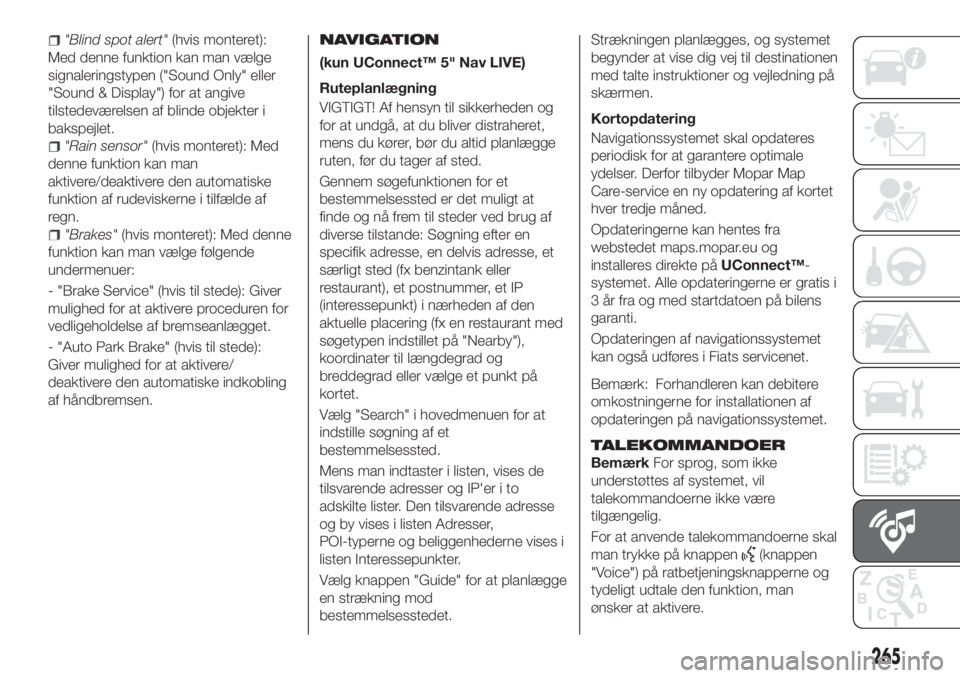
"Blind spot alert"(hvis monteret):
Med denne funktion kan man vælge
signaleringstypen ("Sound Only" eller
"Sound & Display") for at angive
tilstedeværelsen af blinde objekter i
bakspejlet.
"Rain sensor"(hvis monteret): Med
denne funktion kan man
aktivere/deaktivere den automatiske
funktion af rudeviskerne i tilfælde af
regn.
"Brakes"(hvis monteret): Med denne
funktion kan man vælge følgende
undermenuer:
- "Brake Service" (hvis til stede): Giver
mulighed for at aktivere proceduren for
vedligeholdelse af bremseanlægget.
- "Auto Park Brake" (hvis til stede):
Giver mulighed for at aktivere/
deaktivere den automatiske indkobling
af håndbremsen.
NAVIGATION
(kun UConnect™ 5" Nav LIVE)
Ruteplanlægning
VIGTIGT! Af hensyn til sikkerheden og
for at undgå, at du bliver distraheret,
mens du kører, bør du altid planlægge
ruten, før du tager af sted.
Gennem søgefunktionen for et
bestemmelsessted er det muligt at
finde og nå frem til steder ved brug af
diverse tilstande: Søgning efter en
specifik adresse, en delvis adresse, et
særligt sted (fx benzintank eller
restaurant), et postnummer, et IP
(interessepunkt) i nærheden af den
aktuelle placering (fx en restaurant med
søgetypen indstillet på "Nearby"),
koordinater til længdegrad og
breddegrad eller vælge et punkt på
kortet.
Vælg "Search" i hovedmenuen for at
indstille søgning af et
bestemmelsessted.
Mens man indtaster i listen, vises de
tilsvarende adresser og IP'er i to
adskilte lister. Den tilsvarende adresse
og by vises i listen Adresser,
POI-typerne og beliggenhederne vises i
listen Interessepunkter.
Vælg knappen "Guide" for at planlægge
en strækning mod
bestemmelsesstedet.Strækningen planlægges, og systemet
begynder at vise dig vej til destinationen
med talte instruktioner og vejledning på
skærmen.
Kortopdatering
Navigationssystemet skal opdateres
periodisk for at garantere optimale
ydelser. Derfor tilbyder Mopar Map
Care-service en ny opdatering af kortet
hver tredje måned.
Opdateringerne kan hentes fra
webstedet maps.mopar.eu og
installeres direkte påUConnect™-
systemet. Alle opdateringerne er gratis i
3 år fra og med startdatoen på bilens
garanti.
Opdateringen af navigationssystemet
kan også udføres i Fiats servicenet.
Bemærk: Forhandleren kan debitere
omkostningerne for installationen af
opdateringen på navigationssystemet.
TALEKOMMANDOER
BemærkFor sprog, som ikke
understøttes af systemet, vil
talekommandoerne ikke være
tilgængelig.
For at anvende talekommandoerne skal
man trykke på knappen
(knappen
"Voice") på ratbetjeningsknapperne og
tydeligt udtale den funktion, man
ønsker at aktivere.
265
Page 268 of 300
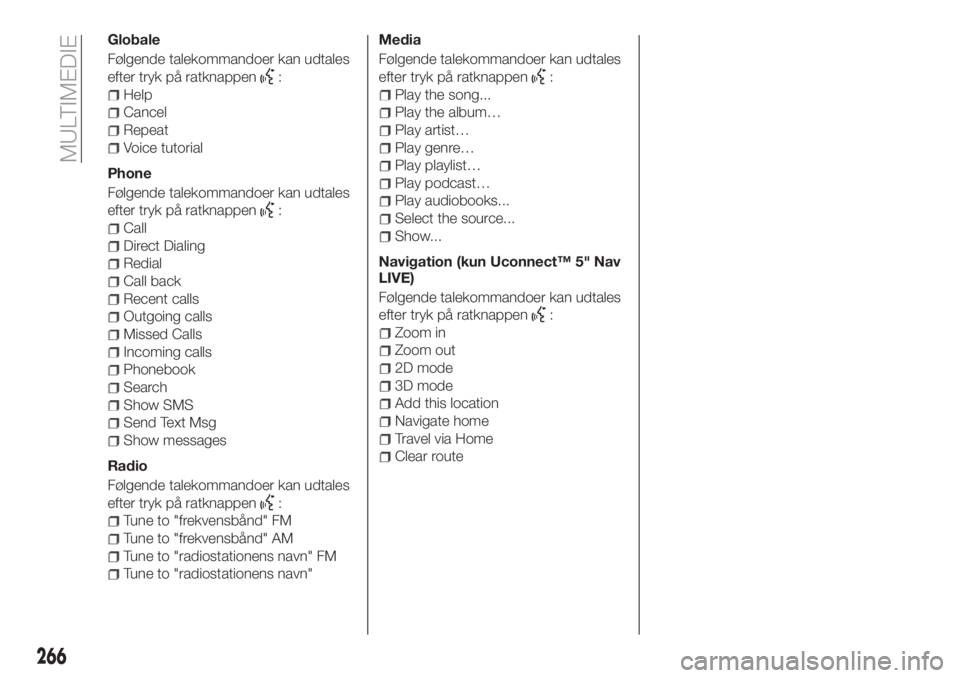
Globale
Følgende talekommandoer kan udtales
efter tryk på ratknappen
:
Help
Cancel
Repeat
Voice tutorial
Phone
Følgende talekommandoer kan udtales
efter tryk på ratknappen
:
Call
Direct Dialing
Redial
Call back
Recent calls
Outgoing calls
Missed Calls
Incoming calls
Phonebook
Search
Show SMS
Send Text Msg
Show messages
Radio
Følgende talekommandoer kan udtales
efter tryk på ratknappen
:
Tune to "frekvensbånd" FM
Tune to "frekvensbånd" AM
Tune to "radiostationens navn" FM
Tune to "radiostationens navn"Media
Følgende talekommandoer kan udtales
efter tryk på ratknappen
:
Play the song...
Play the album…
Play artist…
Play genre…
Play playlist…
Play podcast…
Play audiobooks...
Select the source...
Show...
Navigation (kun Uconnect™ 5" Nav
LIVE)
Følgende talekommandoer kan udtales
efter tryk på ratknappen
:
Zoom in
Zoom out
2D mode
3D mode
Add this location
Navigate home
Travel via Home
Clear route
266
MULTIMEDIE
Page 269 of 300

Uconnect™ 7" HD
BETJENINGSKNAPPER PÅ FRONTPANELET
229P2100020
267
Page 270 of 300
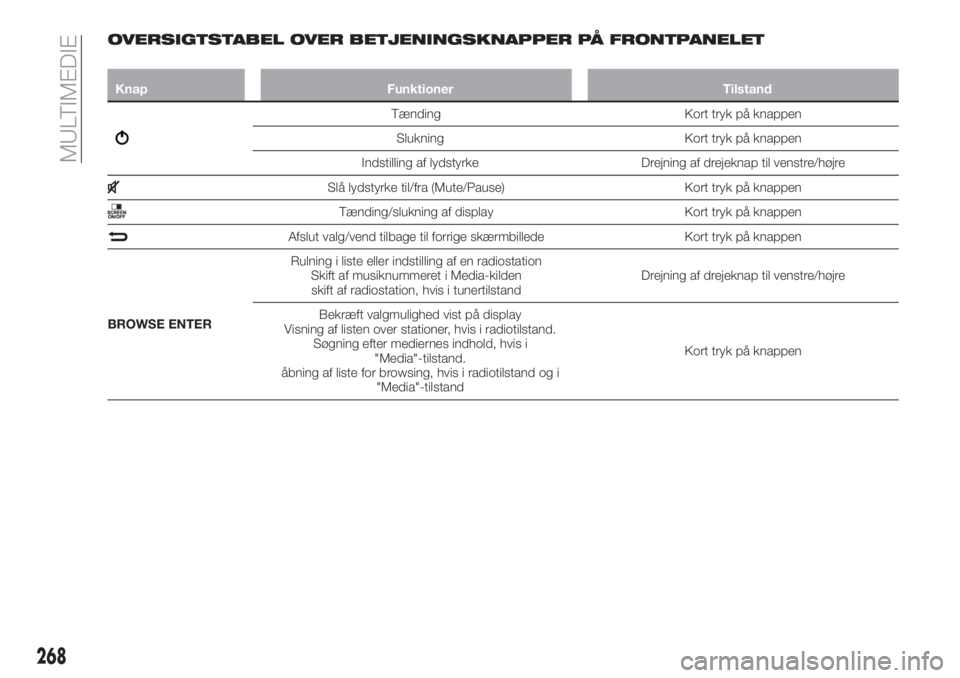
OVERSIGTSTABEL OVER BETJENINGSKNAPPER PÅ FRONTPANELET
Knap Funktioner Tilstand
Tænding Kort tryk på knappen
Slukning Kort tryk på knappen
Indstilling af lydstyrke Drejning af drejeknap til venstre/højre
Slå lydstyrke til/fra (Mute/Pause) Kort tryk på knappen
Tænding/slukning af display Kort tryk på knappen
Afslut valg/vend tilbage til forrige skærmbillede Kort tryk på knappen
BROWSE ENTERRulning i liste eller indstilling af en radiostation
Skift af musiknummeret i Media-kilden
skift af radiostation, hvis i tunertilstandDrejning af drejeknap til venstre/højre
Bekræft valgmulighed vist på display
Visning af listen over stationer, hvis i radiotilstand.
Søgning efter mediernes indhold, hvis i
"Media"-tilstand.
åbning af liste for browsing, hvis i radiotilstand og i
"Media"-tilstandKort tryk på knappen
268
MULTIMEDIE